Comment transférer des fichiers avec envoi d'allumer
Si vous avez un document dans un format qui ne sont pas originaires de la Paperwhite Kindle, vous pouvez envoyer à votre appareil en utilisant le Envoyer à Kindle application. Le document sera converti en un format compatible et affiché sur l'écran d'accueil de votre Kindle Paperwhite.
Sommaire
Pour commencer, allez à la Envoyer à Kindle page d'accueil. Vous verrez des options pour l'envoi de documents à votre Kindle Paperwhite partir de votre bureau, navigateur, appareil Android, et e-mail.
Envoyer à Kindle à partir du bureau
Dans la section de votre bureau de l'envoi à la page d'accueil Kindle, cliquez sur le lien approprié pour votre ordinateur: PC ou Mac. Vous voyez des instructions sur l'envoi d'allumer des œuvres du programme et la configuration requise pour votre ordinateur.
Accepter les termes de service, et cliquez sur Télécharger maintenant pour commencer le processus de téléchargement et d'installation.

Une fois le programme installé, vous pouvez y accéder dans une variété de façons. Voici quelques exemples:
Effectuez l'une des actions suivantes:
Le traitement de texte, tableurs et autres applications de productivité: Choisissez Imprimer.
Explorateur Windows (PC): droit; cliquez pour sélectionner un document. Pour sélectionner plusieurs documents, utilisez Ctrl ou Shift-Click.
Finder (Mac): Contrôle-clic pour sélectionner un ou plusieurs documents.
Choisissez Envoyer à Kindle.
Dans la boîte de dialogue qui apparaît:
Insérez un titre et un auteur
Choisissez les périphériques auxquels vous souhaitez envoyer le document.
Vous pouvez également choisir d'avoir le document archivé dans votre bibliothèque Kindle, qui signifie que vous serez en mesure de le télécharger depuis le Cloud tard.
Décider d'utiliser la livraison Wi-Fi, qui est libre, ou Whispernet, qui peut engager des frais.
Choisissez Imprimer (qui est l'équivalent d'envoi).
Le document sera converti en format PDF et livré à votre Kindle Paperwhite.
Sans fil doit être allumé pour votre Kindle Paperwhite de recevoir des documents.
Envoyer à Kindle partir d'un navigateur
Si vous utilisez Google Chrome ou Mozilla Firefox comme navigateur, vous pouvez télécharger une petite application très utile qui vous permet d'envoyer des articles de presse, blogs, ou tout autre contenu qui attire l'œil sur votre Kindle Paperwhite. Sur la page Envoyer vers Kindle, cliquez sur le lien soit pour Google Chrome ou Mozilla Firefox dans la zone à partir de votre navigateur.
Suivez les instructions pour télécharger l'application. Lorsque l'application est installée, vous voyez une petite K dans la partie supérieure de l'écran. Lorsque vous cliquez sur le bouton K dans le navigateur, la boîte de dialogue apparaît.
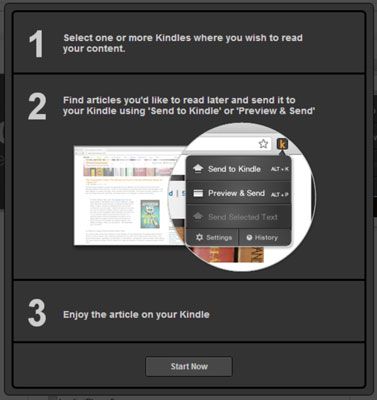
Vous pouvez envoyer directement sur votre Kindle Paperwhite, aperçu avant de l'envoyer, ou envoyer le texte sélectionné. Après avoir fait votre choix, le contenu sera formaté et apparaîtra sur l'écran d'accueil de votre Kindle Paperwhite en quelques minutes - aussi longtemps que sans fil est activée.
Envoyer à Kindle à partir d'un appareil Android
Si vous avez un appareil Android, vous pouvez envoyer des documents à votre Kindle Paperwhite utilisant le Envoyer à Kindle pour Android app. Sur la page Envoyer vers Kindle, cliquez sur le lien dans la zone à partir de votre appareil Android pour télécharger l'application et suivez les instructions.
Ensuite, vous pouvez utiliser la fonction Partager trouvé dans de nombreuses applications d'envoyer des documents à votre Kindle Paperwhite. Les types de fichiers pris en charge comprennent Microsoft Word (DOC, DOCX) - images d'export en PDF (JPG, JPEG, GIF, PNG, BMP) - format et Kindle (MOBI, AZW).

